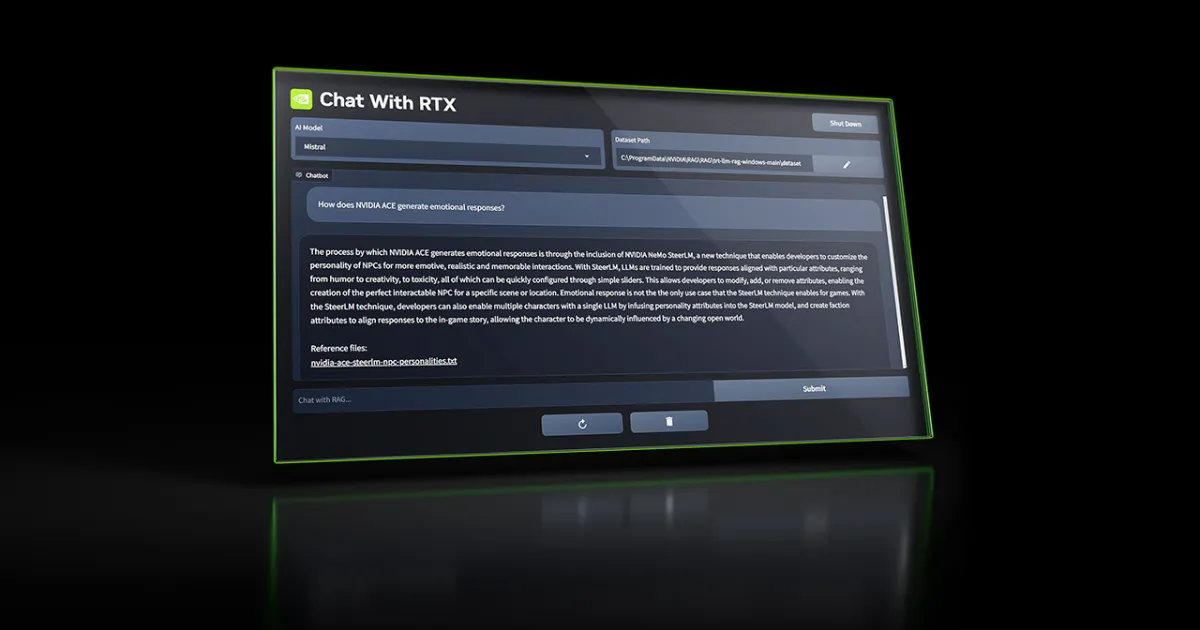Come Cambiare App Predefinite su Android Guida Passo-Passo
Il cambiamento è una parte naturale della vita, e se mai senti la necessità di modificare le tue app predefinite, siamo qui per aiutarti con la nostra semplice guida per Android stock e la maggior parte dei telefoni Samsung.
“`html
Reimposta le app predefinite sul tuo dispositivo Android con ENBLE.
Una delle migliori cose di possedere uno smartphone Android è la possibilità di personalizzarlo secondo le tue preferenze. Ciò include la modifica delle app predefinite, che determinano quale app si apre quando si eseguono azioni specifiche come aprire un file o fare clic su un link. Ma cosa succede se vuoi cambiare le tue app predefinite o ripristinarle alle impostazioni originali? Non preoccuparti, siamo qui per te! In questa guida, ti mostreremo passo dopo passo il processo di modifica delle app predefinite sia su Android Stock sia sui telefoni Samsung. Quindi, immergiamoci e recuperiamo quel prezioso tempo!
Stock Android: Tornare alle Basi
“Android Stock” si riferisce alla versione di base del sistema operativo Android fornita da Google. Se possiedi un telefono con Android Stock, come ad esempio Google Pixel 5, Xiaomi Mi A3 o Motorola One Vision, ecco come puoi ripristinare le tue preferenze delle app:
Ripristino delle Preferenze per una Singola App
- Apri il Cassetto delle App e cerca “Impostazioni”.
- Una volta nel menu Impostazioni, seleziona “App e Notifiche” > “Visualizza tutte le App”.
- Scegli l’app per cui desideri ripristinare le preferenze.
- Vai su “Avanzate” e tocca “Apri per Impostazioni predefinite”.
- Infine, clicca su “Cancella Predefinite”.
🎥 Dai un’occhiata a questo video per vedere il processo in azione!
Ripristino di Tutte le Preferenze delle App in Una Volta
Se desideri ripristinare tutte le preferenze delle app sul tuo dispositivo Android Stock, segui questi passaggi:
- Riepilogo settimanale Generazione video AI, App di incontri uniche ...
- Come giocare a Fortnite su Mac Guida completa
- Rumors su iPhone 16 Cosa aspettarsi dai prossimi modelli di Apple
- Vai su “Impostazioni” > “App”.
- Tocca il menu a tre punti situato nell’angolo in alto a destra.
- Seleziona “Ripristina Preferenze App”.
💡 Tieni presente che il ripristino di tutte le preferenze delle app ripristinerà tutto alle impostazioni predefinite. Questo include app disabilitate, restrizioni alle notifiche, restrizioni dei dati in background, autorizzazioni e app predefinite. Quindi, assicurati di leggere l’avvertimento prima di confermare la tua decisione.
Smartphone Samsung: Seguire un Percorso Diverso
I dispositivi Samsung hanno la propria struttura di layout e di menu, il che significa che i passaggi per modificare le app predefinite su un telefono Samsung possono differire leggermente. Ecco come puoi ripristinare le tue preferenze delle app su uno smartphone Samsung:
Ripristino delle Preferenze per una Singola App
- Vai su “Impostazioni” > “App”.
- Tocca il menu a tre punti nell’angolo in alto a destra.
- Dal menu a comparsa, seleziona “App Predefinite”.
- Scegli l’app che vuoi ripristinare.
- Seleziona l’app alternativa che desideri utilizzare.
🎥 Se le visuali ti aiutano a comprendere meglio le cose, guarda questo tutorial video amichevole!
Ripristino di Tutte le Preferenze delle App in Una Volta
Per ripristinare tutte le preferenze delle app sul tuo dispositivo Samsung, segui questi passaggi:
- Naviga su “Impostazioni” > “App”.
- Tocca il menu a tre punti nell’angolo in alto a destra.
- Scegli “Ripristina Preferenze App”.
- Leggi l’avviso, che illustra cosa verrà ripristinato, inclusi app disabilitate, restrizioni delle notifiche, restrizioni dei dati in background, autorizzazioni e app predefinite.
- Infine, conferma la tua decisione toccando “Ripristina App”.
⚠️ Tieni presente che il ripristino di tutte le preferenze delle app reimposterà tutto alle impostazioni predefinite, quindi eventuali app precedentemente disabilitate dovranno essere disabilitate nuovamente manualmente.
Domande Frequenti
Q: Posso cambiare l’app predefinita per tipi di file diversi? A: Sì! Il processo per cambiare le app predefinite si applica anche a tipi di file diversi. Ad esempio, se desideri cambiare l’app predefinita per aprire file PDF, segui gli stessi passaggi sopra menzionati.
Q: Il ripristino delle mie preferenze delle app influenzerà i miei dati? A: Il ripristino delle preferenze delle app non cancellerà alcun dato dalle tue app. Semplicemente ripristina le impostazioni predefinite per le preferenze delle app, inclusi le app predefinite e le autorizzazioni.
Q: È possibile tornare indietro alla mia app predefinita precedente dopo averla cambiata? A: Sì, puoi facilmente tornare alla tua app predefinita precedente. Basta seguire i passaggi sopra menzionati e scegliere l’app che desideri impostare nuovamente come predefinita.
“`
Q: Ci sono delle app di terze parti che possono aiutarmi a gestire le app predefinite? A: Sì, ci sono diverse app di terze parti disponibili nel Google Play Store che offrono opzioni più avanzate per gestire le app predefinite. Queste app offrono funzionalità aggiuntive di personalizzazione e flessibilità.
Guardando Avanti: Il Futuro delle App Predefinite
Con l’evoluzione della tecnologia, la gestione delle app predefinite è probabile che diventi ancora più avanzata e user-friendly. Possiamo aspettarci di vedere opzioni di personalizzazione migliorate, un accesso più facile alle impostazioni e forse persino algoritmi più intelligenti che raccomandano le app predefinite adatte in base alle nostre preferenze e ai nostri pattern di utilizzo. Il futuro della gestione delle app predefinite offre interessanti possibilità per personalizzare ancora di più la nostra esperienza Android.
In conclusione, cambiare le app predefinite su Android è un processo semplice e diretto che ti consente di adattare il tuo dispositivo ai tuoi gusti. Che tu stia utilizzando Android Stock o un dispositivo Samsung, i passaggi descritti in questa guida ti aiuteranno a riacquistare il controllo sulle tue preferenze delle app. Quindi vai avanti ed esplora la miriade di opzioni a tua disposizione, e rendi il tuo telefono Android veramente tuo!
📚 Elenco dei Riferimenti: – Come salvare i messaggi di testo su iPhone e Android – Come eseguire il root degli smartphone e tablet Android (e come rimuoverlo) – I migliori tablet Android nel 2024: i 11 migliori che puoi acquistare – Usa la magia dell’editor su Google Pixel 5 – Lo schermo arrotolabile di Motorola Rizr: una mossa che è nella tua mano
📱 Hai trovato utile questa guida? Condividila con i tuoi amici e facci sapere cosa ne pensi nei commenti qui sotto! Insieme, rendiamo la gestione delle app predefinite semplice come bere un bicchier d’acqua! 🍰